a algumas semanas instalei o Android Studio e estava desenvolvendo o projeto e "acidentalmente" apaguei umas pastas que não devia (descuido da minha parte).
Não encontrei solução para reparar as pastas apagadas então resolvi desinstalar o AS e instalar de novo.
Só que agora estou encontrando um problema que está me tirando do sério a 2 dias.
Já procurei todo tipo de ajuda e sempre explicam que o problema é no JAVA_PATH, HOME_PATH, PATH, CLASS_PATH, e tantos outros, mas Nenhuma dessas variáveis de sistema solucionaram meu problema.
Já removi e reinstalei o JDK jdk-7u80-windows-x64 umas trilhões de vezes e o instalador parece não encontrar o caminho do bendito.
Claro! Existe um campo pra eu referenciar diretamente para ele, mas o erro continua surgindo.
Grato pela compreensão.
TL;DR
O erro é esse, as variáveis do sistema estão setadas e não consigo de jeito nenhum continuar a instalação do Android Studio.
EDITADO 28/05
Acabou que consegui instalar hoje pela manhã.
Fui no painel de controle e mandei desinstalar o JDK. Não sei o que eu fiz, já que no dia que fiz a pergunta tentei fazer isso umas 4 vezes e não resolvia o problema.
Obrigado a todos.
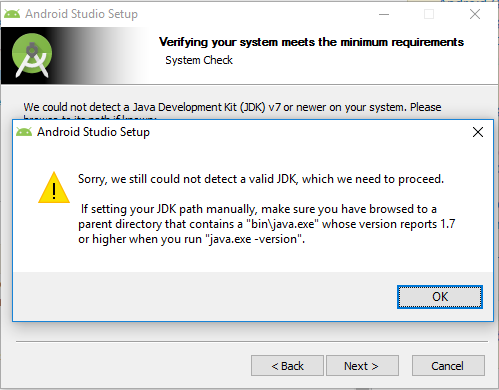
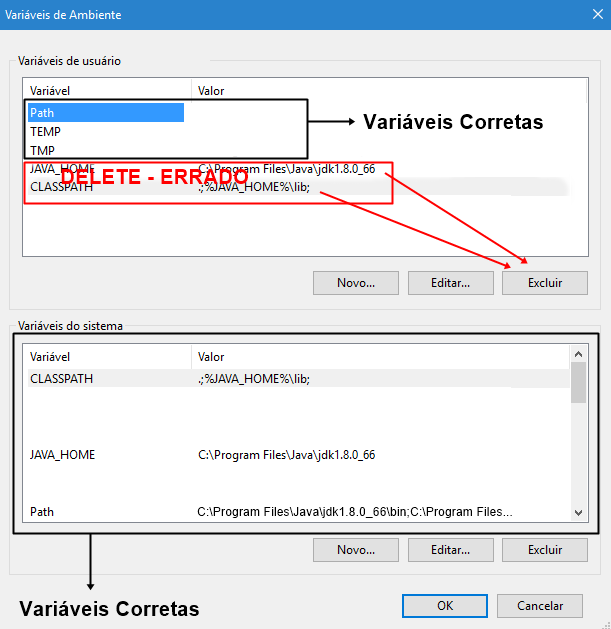
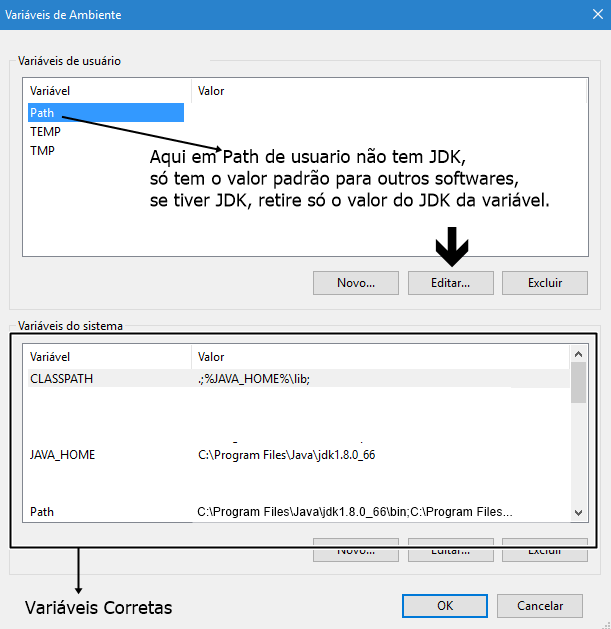
JAVA_HOME? Qual seuPATHcompleto (não precisa tudo, obviamente, remova as partes nada a ver com java)?